Installer le bureau LXDE sur Calculate Linux
Table des matières
Vous avez une petite machine toute rikiki, qui n'a que 256Mo de RAM ?
Vous voulez avoir une interface graphique mais pas trop gourmande pour utiliser sur un serveur ?
CLDX (soit XFCE) sera peut être trop juste. Il faut donc adopter un bureau LXDE !
Dans un premier temps, télécharger et lancer le live CD CLS (Calculate Linux Scratch).
Une fois booté sur le Live CD, il faut préparer notre disque dur à accueillir Calculate.
Lancer l'utilitaire de partitionnement :
Naviguer avec les flèches dans la console.
Voici une illustration sur une machine ayant 60Go de disque dur :
Ne pas oublier de positionner sur / l'indicateur d'amorce.
Maintenant que les partitions sont prêtes, il faut installer Calculate.
Et pour cela rien de plus simple, en une ligne de commande !
Et laisser l'installation se faire !!
Rebooter une fois l'opération terminée.
On édite le fichier /etc/portage/make.conf/custom pour lui ajouter quelques options supplémentaires :
On y ajoute le modèle de notre carte vidéo ainsi que la langue utilisée :
On peut se permettre de régler le profil sur CLDX, ainsi, on aura à disponibilité des paquets binaires et des USE FLAG correctement réglés.
Lister d'abord les profils ainsi :
Et sélectionner ensuite distros:CLDX/amd64 (64bits) ou distros:CLDX/x86 (32bits) avec
où n correspond au numéro de profil.
Exemple :
Rien de plus simple, nous avons à notre disposition un méta-paquetage nommé lxde-meta, nous allons donc nous en servir :
Voici un exemple :
On vérifie qu'il n'y a aucun problème quant à l'installation, puis on installe en choisissant Yes.
Si on veut ajouter du son :
Ne pas oublier d'exécuter le service de son au boot :
Vérifier la présence du pilote vidéo :
Pour intel :
Vérifier aussi que le pilote pour le clavier est installé
Bien, on a notre bureau, maintenant, il reste juste à installer le gestionnaire de connexion.
Pour cela, on va utiliser lightdm :
Vérifier que le fichier /etc/conf.d/xdm contient cette ligne :
On ajoute le service xdm au démarrage :
Une fois terminé, on lance le gestionnaire de connexion :
Et voila le tour est joué
Pour le thème GTK (2 et 3), installer le thème zukitwo :
Pour installer les fonds d'écran et icones Calculate :
Et enfin, pour pouvoir avoir les applications Qt avec le thème GTK installé, activer le gtkstyle" dans qtgui :
Lancer qtconfig et régler le thème sur Thème GTK.
Si on dispose d'un portable, la gestion du réseau Wi-Fi avec OpenRC est un peu complexe.
Installer dans un premier temps networkmanager :
Ensuite, activer ce gestionnaire de réseau dans Calculate Linux :
On vérifie que c'est bon avec
NetworkManager doit avoir l'étoile
Puis on installe l'outil graphique de réseau :
Introduction
Vous avez une petite machine toute rikiki, qui n'a que 256Mo de RAM ?
Vous voulez avoir une interface graphique mais pas trop gourmande pour utiliser sur un serveur ?
CLDX (soit XFCE) sera peut être trop juste. Il faut donc adopter un bureau LXDE !
Partitionnement et Installation
Dans un premier temps, télécharger et lancer le live CD CLS (Calculate Linux Scratch).
Partitionner le disque
Une fois booté sur le Live CD, il faut préparer notre disque dur à accueillir Calculate.
Lancer l'utilitaire de partitionnement :
Code BASH :
cfdisk
Naviguer avec les flèches dans la console.
Voici une illustration sur une machine ayant 60Go de disque dur :
Code :
cfdisk (util-linux 2.22.2)
Unité disque : /dev/sda
Taille : 60026361856 octets, 60.0 Go
Têtes : 255 Secteurs par piste : 63 Cylindres : 9729
Nom Ind. Partition S. Fic. [Étiq.] Taille (Mo)
-----------------------------------------------------------------------------------------------------------------
sda1 Amorce Primaire ext4 10001.95
sda5 Logique ext4 49000.61 *
sda6 Logique swap 1019.94 *
[Amorçable] [Détruire ] [ Aide ] [Maximiser ] [ Afficher ] [ Quitter ] [ Type ]
[ Unités ] [ Écrire ]
- sda1 => / : 10Go
- sda5 => /home : Le reste moins 1Go
- sda6 => swap : 1Go
Ne pas oublier de positionner sur / l'indicateur d'amorce.
Installation du système
Maintenant que les partitions sont prêtes, il faut installer Calculate.
Et pour cela rien de plus simple, en une ligne de commande !
Code BASH :
cl-install -d /dev/sda1 -d /dev/sda5:/home -d /dev/sda6:swap --hostname lenomdememechine -u unutilisateur
Et laisser l'installation se faire !!
Rebooter une fois l'opération terminée.
Code BASH :
reboot
On édite le fichier /etc/portage/make.conf/custom pour lui ajouter quelques options supplémentaires :
Code BASH :
nano -w /etc/portage/make.conf/custom
On y ajoute le modèle de notre carte vidéo ainsi que la langue utilisée :
Code BASH :
LINGUAS="fr" #Langue VIDEO_CARDS="intel nvidia nouveau radeon vesa virtualbox" #Cartes graphiques, choisir les cartes adéquats
Configuration du système
On peut se permettre de régler le profil sur CLDX, ainsi, on aura à disponibilité des paquets binaires et des USE FLAG correctement réglés.
Lister d'abord les profils ainsi :
Code BASH :
eselect profile list
Et sélectionner ensuite distros:CLDX/amd64 (64bits) ou distros:CLDX/x86 (32bits) avec
Code BASH :
eselect profile set noù n correspond au numéro de profil.
Exemple :
Code BASH :
calculate ~ # eselect profile list Available profile symlink targets: [1] default/linux/x86/13.0 [2] default/linux/x86/13.0/selinux [3] default/linux/x86/13.0/desktop [4] default/linux/x86/13.0/desktop/gnome [5] default/linux/x86/13.0/desktop/gnome/systemd [6] default/linux/x86/13.0/desktop/kde [7] default/linux/x86/13.0/desktop/kde/systemd [8] default/linux/x86/13.0/desktop/plasma [9] default/linux/x86/13.0/desktop/plasma/systemd [10] default/linux/x86/13.0/developer [11] hardened/linux/x86 [12] hardened/linux/x86/selinux [13] hardened/linux/musl/x86 [14] default/linux/uclibc/x86 [15] hardened/linux/uclibc/x86 [16] distros:CLD/x86 [17] distros:CLDX/x86 [18] distros:CLS/x86 * [19] distros:CMC/x86 [20] distros:CDS/x86 [21] distros:CSS/x86 calculate ~ # eselect profile set 17 calculate ~ #
Installer l'environnement de bureau
Rien de plus simple, nous avons à notre disposition un méta-paquetage nommé lxde-meta, nous allons donc nous en servir :
Code BASH :
emerge -avq lxde-metaVoici un exemple :
Code BASH :
calculate ~ # emerge -avq lxde-meta Local copy of remote index is up-to-date and will be used. These are the packages that would be merged, in order: Calculating dependencies... done! [ebuild N ] sys-libs/talloc-2.1.0-r1 USE="python -compat" ABI_X86="(64) (-32) (-x32)" PYTHON_SINGLE_TARGET="python2_7" PYTHON_TARGETS="python2_7" 407 kB [ebuild N ] sys-libs/tdb-1.3.0-r1 USE="-python" ABI_X86="(64) -32 (-x32)" PYTHON_SINGLE_TARGET="python2_7" PYTHON_TARGETS="python2_7" 468 kB [ebuild N ] sys-libs/libcap-ng-0.7.3 USE="-python -static-libs" 384 kB [ebuild N ] media-libs/alsa-lib-1.0.27.2 USE="-alisp -debug -doc -python" ABI_X86="(64) (-32) (-x32)" PYTHON_SINGLE_TARGET="python2_7" PYTHON_TARGETS="python2_7" 886 kB [ebuild N ] x11-libs/gnome-pty-helper-0.36.3 USE="hardened" 990 kB [ebuild N ] dev-libs/libev-4.15-r1 USE="-static-libs" ABI_X86="(64) -32 (-x32)" 502 kB [ebuild N ] virtual/libgudev-215-r1 USE="-introspection -static-libs -systemd" ABI_X86="(64) (-32) (-x32)" 0 kB [ebuild N ] virtual/eject-0 0 kB [ebuild N ] sys-apps/lsb-release-1.4 11 kB [ebuild N ] lxde-base/menu-cache-0.5.1:0/2 397 kB [ebuild N ] app-pda/libplist-1.11:0/2 USE="-python -static-libs" PYTHON_TARGETS="python2_7 (-python3_2) -python3_3" 348 kB [ebuild N ] lxde-base/lxmenu-data-0.1.2 292 kB [ebuild N ] lxde-base/lxde-icon-theme-0.5.0-r1 4,440 kB [ebuild N ] lxde-base/lxinput-0.3.2 254 kB [ebuild N ] lxde-base/lxappearance-0.5.5 USE="dbus" 289 kB [ebuild N ] lxde-base/lxtask-0.1.4-r1 236 kB [ebuild N ] media-gfx/gpicview-0.2.4 478 kB [ebuild N ] lxde-base/lxshortcut-0.1.2 219 kB [ebuild N ] lxde-base/lxrandr-0.1.2 225 kB [ebuild N ] x11-libs/startup-notification-0.12 USE="-static-libs" 347 kB [ebuild N ] gnome-base/libglade-2.6.4-r2:2.0 USE="-static-libs {-test} -tools" ABI_X86="(64) (-32) (-x32)" PYTHON_SINGLE_TARGET="python2_7 (-pypy)" PYTHON_TARGETS="python2_7 (-pypy)" 348 kB [ebuild N ] sys-libs/tevent-0.9.21-r1 USE="-python" ABI_X86="(64) (-32) (-x32)" PYTHON_SINGLE_TARGET="python2_7" PYTHON_TARGETS="python2_7" 538 kB [ebuild N ] net-libs/libproxy-0.4.11-r2 USE="-gnome -kde -mono -networkmanager -perl -python -spidermonkey {-test} -webkit" ABI_X86="(64) (-32) (-x32)" PYTHON_TARGETS="python2_7" 92 kB [ebuild N ] gnome-base/gsettings-desktop-schemas-3.12.2 USE="introspection" 470 kB [ebuild N ] x11-libs/vte-0.28.2-r206 USE="introspection -debug -glade -python" PYTHON_TARGETS="python2_7" 940 kB [ebuild N ] dev-libs/libverto-0.2.5-r1 USE="libev threads -glib -libevent -static-libs -tevent" ABI_X86="(64) (-32) (-x32)" 342 kB [ebuild N ] dev-libs/libgee-0.6.8 USE="introspection" 433 kB [ebuild N ] dev-lang/vala-0.20.1:0.20 USE="vapigen {-test}" 2,567 kB [ebuild N ] lxde-base/lxde-common-0.5.5-r3 879 kB [ebuild N ] lxde-base/lxterminal-0.1.11 297 kB [ebuild N ] lxde-base/lxpanel-0.5.12 USE="alsa -wifi" 2,001 kB [ebuild N ] x11-misc/obconf-2.0.3_p20111019 USE="nls" 107 kB [ebuild N ] net-libs/glib-networking-2.40.1-r1 USE="gnome libproxy ssl -smartcard {-test}" ABI_X86="(64) (-32) (-x32)" 360 kB [ebuild N ] app-pda/libusbmuxd-1.0.9:0/2 USE="-static-libs" 260 kB [ebuild N ] app-crypt/mit-krb5-1.12.2 USE="keyutils pkinit threads -doc -openldap (-selinux) {-test} -xinetd" ABI_X86="(64) (-32) (-x32)" 11,710 kB [ebuild N ] app-pda/libimobiledevice-1.1.6:0/4 USE="-gnutls -python -static-libs" PYTHON_TARGETS="python2_7 (-python3_2) -python3_3" 605 kB [ebuild N ] virtual/krb5-0-r1 ABI_X86="(64) (-32) (-x32)" 0 kB [ebuild N ] lxde-base/lxsession-0.4.9.2-r1 USE="nls -upower" 729 kB [ebuild N ] net-fs/cifs-utils-6.1-r1 USE="ads caps caps-ng -acl -creds" 382 kB [ebuild N ] net-fs/samba-3.6.23-r1 USE="acl aio client cups netapi pam quota readline server smbclient -addns -ads -avahi -caps -cluster -debug -dmapi -doc -examples -fam -ldap -ldb (-selinux) -smbsharemodes -swat -syslog -winbind" ABI_X86="(64) (-32) (-x32)" 33,323 kB [ebuild N ] net-libs/libsoup-2.46.0-r1:2.4 USE="introspection samba ssl -debug {-test}" ABI_X86="(64) (-32) (-x32)" 1,655 kB [ebuild N ] gnome-base/gvfs-1.20.2 USE="gphoto2 gtk http ios samba udev -afp -archive -avahi -bluray -cdda -fuse -gnome-online-accounts -libsecret -mtp -systemd {-test} -udisks" 1,525 kB [ebuild N ] x11-libs/libfm-1.1.4:0/4.7.1 USE="automount -debug -doc -examples -udisks -vala" 683 kB [ebuild N ] x11-misc/pcmanfm-1.1.2 USE="-debug" 425 kB [ebuild N ] lxde-base/lxde-meta-0.5.5-r3 0 kB Would you like to merge these packages? [Yes/No]
On vérifie qu'il n'y a aucun problème quant à l'installation, puis on installe en choisissant Yes.
Si on veut ajouter du son :
Code BASH :
emerge -qv media-sound/alsa-utils
Ne pas oublier d'exécuter le service de son au boot :
Code BASH :
rc-update add alsasound boot
Installer les drivers
Vérifier la présence du pilote vidéo :
Code BASH :
xf86-video-CARTE
Pour intel :
Code BASH :
emerge -qv x11-drivers/xf86-video-intel
Vérifier aussi que le pilote pour le clavier est installé
Code BASH :
eix x11-drivers/xf86-input-evdev [I] x11-drivers/xf86-input-evdev Available versions: 2.7.3 2.8.1 2.8.2 ~2.8.4 [M]~2.9.0 Installed versions: 2.8.2(08:39:39 14/08/2014) Homepage: http://xorg.freedesktop.org/ Description: Generic Linux input driver
Installer le gestionnaire de connexion
Bien, on a notre bureau, maintenant, il reste juste à installer le gestionnaire de connexion.
Pour cela, on va utiliser lightdm :
Code BASH :
emerge -avq lightdm lightdm-gtk-greeterVérifier que le fichier /etc/conf.d/xdm contient cette ligne :
Code BASH :
DISPLAYMANAGER="lightdm"
On ajoute le service xdm au démarrage :
Code BASH :
rc-update add xdm default
Une fois terminé, on lance le gestionnaire de connexion :
Code BASH :
/etc/init.d/xdm start
Et voila le tour est joué

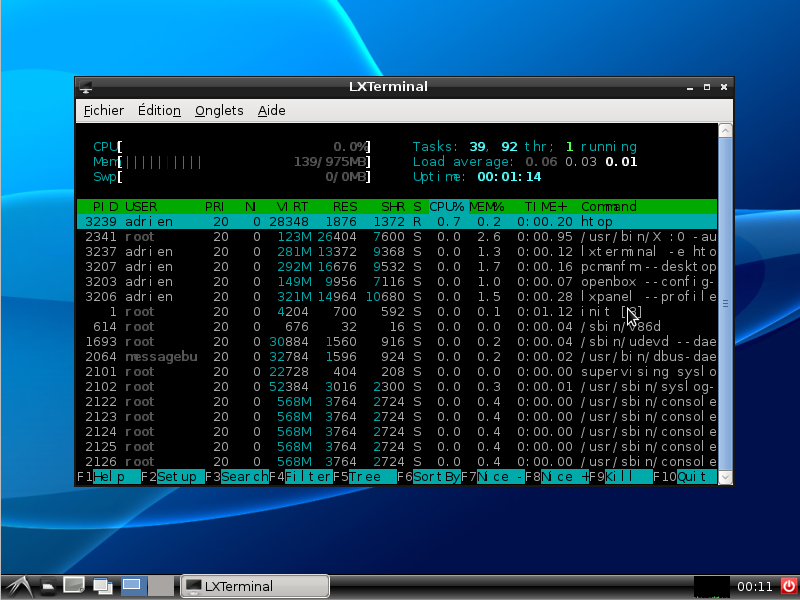
Rendre beau lxde
Pour le thème GTK (2 et 3), installer le thème zukitwo :
Code BASH :
emerge -qv zukitwoPour installer les fonds d'écran et icones Calculate :
Code BASH :
emerge -qv lightdm-themes-calculate calculate-wallpapers x11-themes/calculate-icon-theme
Et enfin, pour pouvoir avoir les applications Qt avec le thème GTK installé, activer le gtkstyle" dans qtgui :
Code BASH :
echo "dev-qt/qtgui gtkstyle" >> /etc/portage/package.use/custom emerge -qv dev-qt/qtgui
Lancer qtconfig et régler le thème sur Thème GTK.
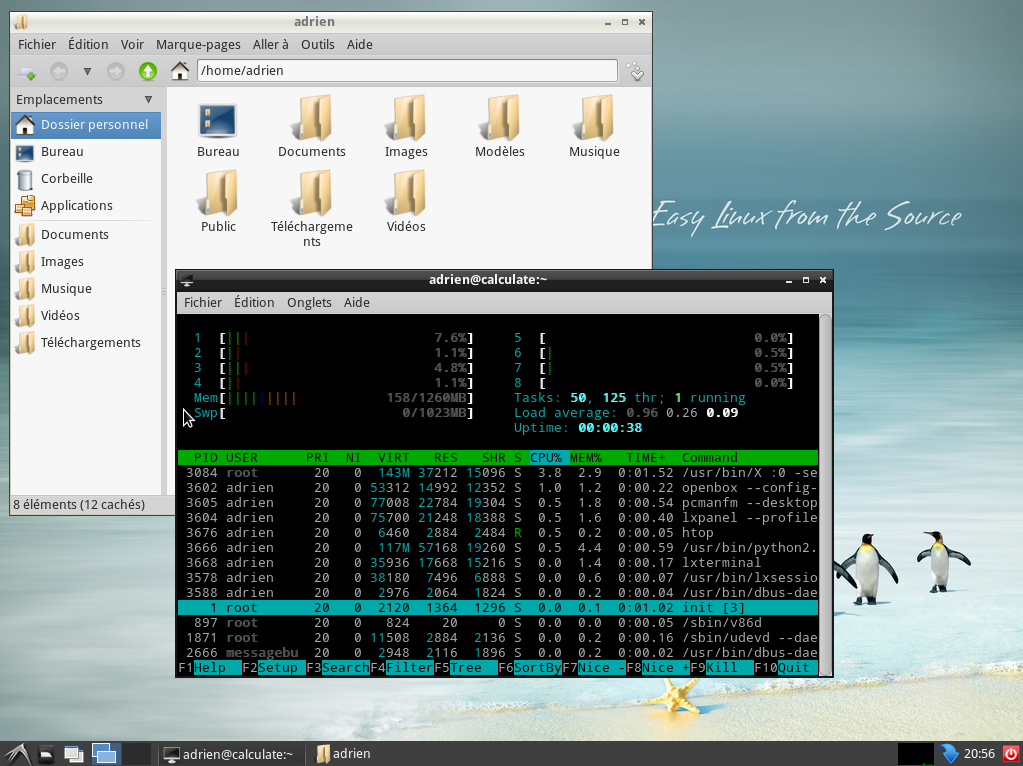
Rendre fonctionnel LXDE
Si on dispose d'un portable, la gestion du réseau Wi-Fi avec OpenRC est un peu complexe.
Installer dans un premier temps networkmanager :
Code BASH :
emerge -avq networkmanagerEnsuite, activer ce gestionnaire de réseau dans Calculate Linux :
Code BASH :
cl-setup-network --netconf networkmanagerOn vérifie que c'est bon avec
Code BASH :
cl-setup-network --netconf listNetworkManager doit avoir l'étoile
Code BASH :
Gestionnaire de réseau disponibles : [networkmanager] NetworkManager * [openrc] OpenRC
Puis on installe l'outil graphique de réseau :
Code BASH :
emerge -avq nm-applet